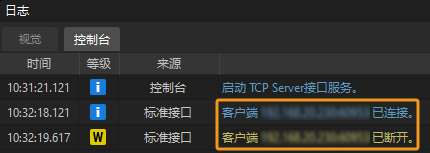标准接口通信配置
本节介绍如何将标准接口程序烧录到TM机器人(控制软件为TMflow 2),并完成梅卡曼德视觉系统与机器人的标准接口通信配置。
远程控制机器人
-
将工控机网线的另一端插入机器人控制柜的LAN口。
-
在工控机上,设置工控机IP地址。
工控机IP地址需与机器人IP地址位于同一网段,即两者IP地址的网络部分和子网掩码需相同,例如192.168.100.169/255.255.255.0和192.168.100.170/255.255.255.0位于同一网段。 -
在工控机上,下载并安装TMflow 2软件。
-
打开TMflow后,按下图所示操作,等待连线界面出现可用机器人信息。此处以Simulator(TM5X-700)为例。
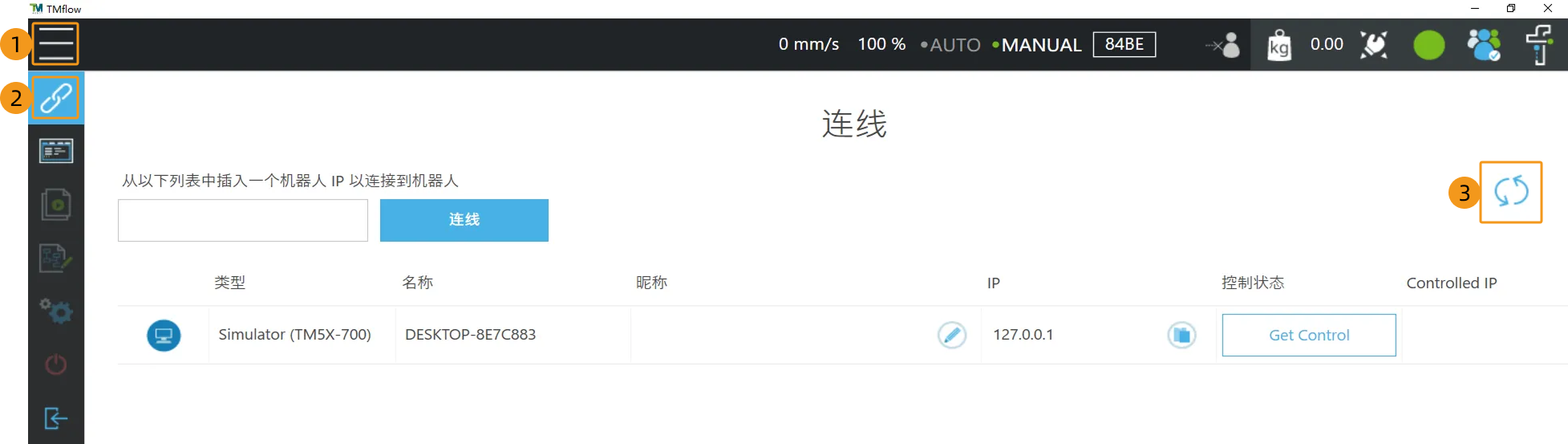
-
点击右上角
 图标。在登入界面,输入使用者帐户和密码(帐户默认为Administrator,密码默认为空),然后点击确定。
图标。在登入界面,输入使用者帐户和密码(帐户默认为Administrator,密码默认为空),然后点击确定。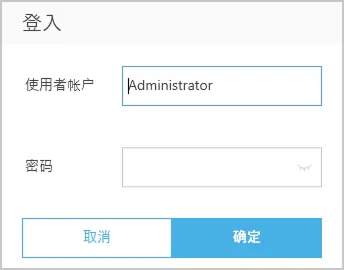
-
若成功获取到机器人控制权,则控制状态显示释放控制权。

设置“机器人通信配置”
-
打开Mech-Vision软件。根据出现的界面不同,选择如下相应方法创建方案。
-
若出现欢迎界面,单击新建空白方案,即可新建空白方案。
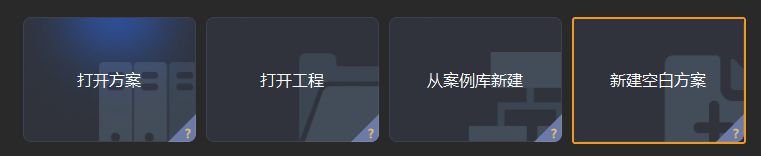
-
若出现主界面,依次单击菜单栏中,即可新建空白方案。
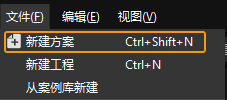
-
-
单击 Mech-Vision 工具栏中 机器人通信配置 。
-
在 机器人通信配置 窗口,进行如下配置。
-
单击 选择机器人 下拉框,选择 品牌机器人,然后单击 选择机器人型号,选择具体机器人型号,单击 下一步。
-
在 通信方式 下,接口服务类型 选择 标准接口 ,协议 选择 TCP Server,协议格式 选择 ASCII。
-
端口号建议设置为50000或50000以上。确保设置的端口号未被其他程序占用。
-
在 烧录说明 下,单击 打开烧录程序文件夹。
后续烧录的文件将从此文件夹复制,请勿关闭文件夹窗口。 -
(可选)建议勾选 方案打开时自动打开接口服务。
-
单击 应用。
-
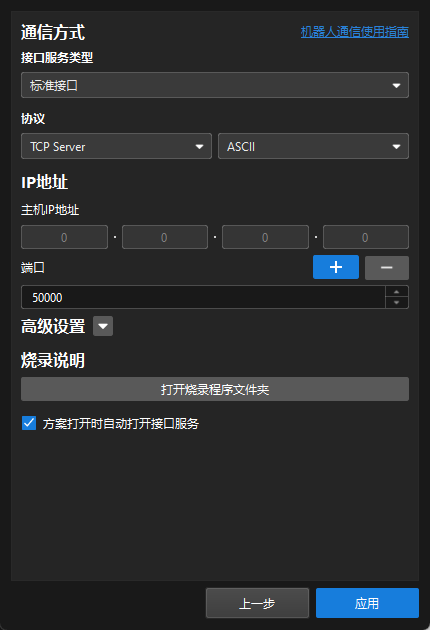
-
在 Mech-Vision 主界面,确认工具栏中的接口服务已开启。

烧录标准接口程序
-
将U盘插入工控机的USB接口。
-
将U盘重命名为TMROBOT,否则TM机器人控制柜不识别。
-
在打开的烧录程序文件夹(
TM_Plugin_and_Play文件夹)中,进入TMFlow2文件夹,将TM_Export文件夹复制到U盘中,最后安全拔出U盘。烧录程序文件夹也可在Mech-Vision和Mech-Viz软件安装目录下的
Communication Component/Robot_Interface/TM_Plugin_and_Play/TMFlow2路径中找到。 -
将U盘插入控制柜的USB接口。
-
请长按机器人控制棒上的M/A按钮,将机器人切换到手动模式,即MANUAL灯常亮。若机器人已处于手动模式,请跳过此步。


-
在TMflow软件中,按下图所示操作,进入汇入/汇出界面。
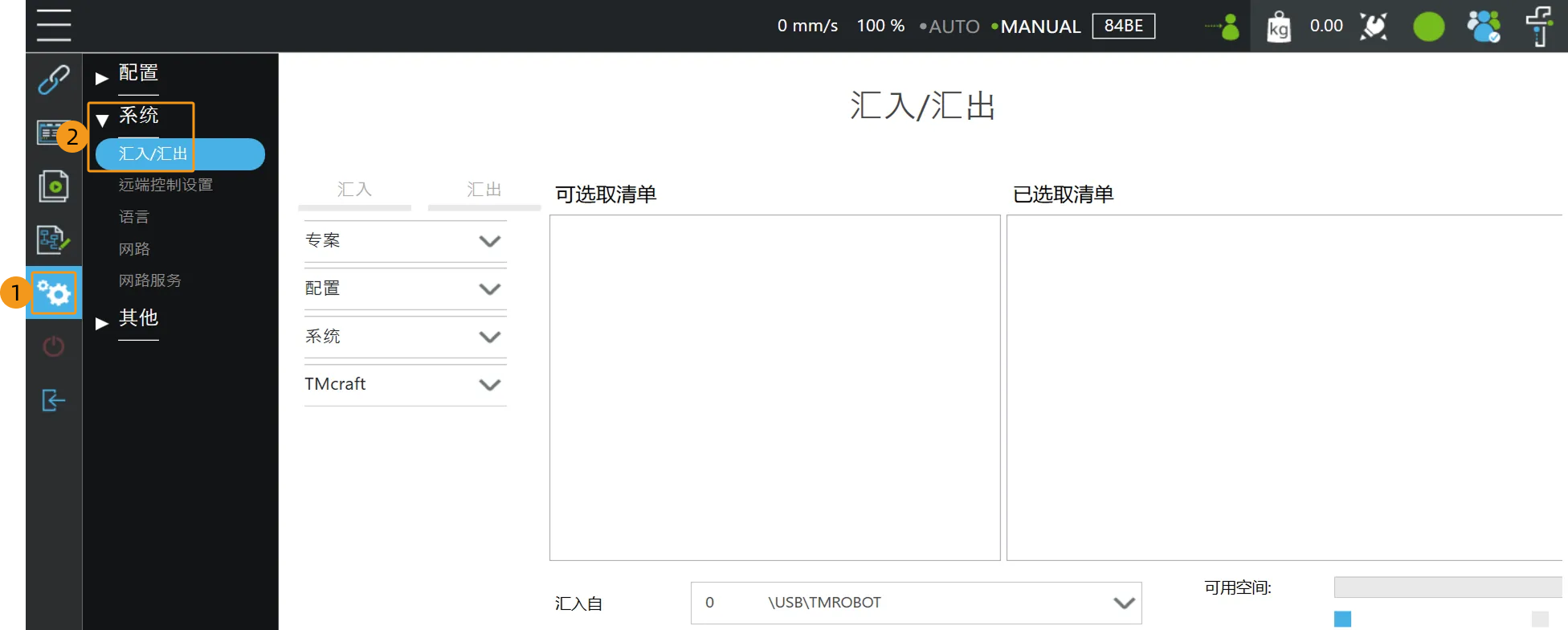
-
点击汇入,选中烧录文件夹(TM000249_AC173610)后,点击Select 。
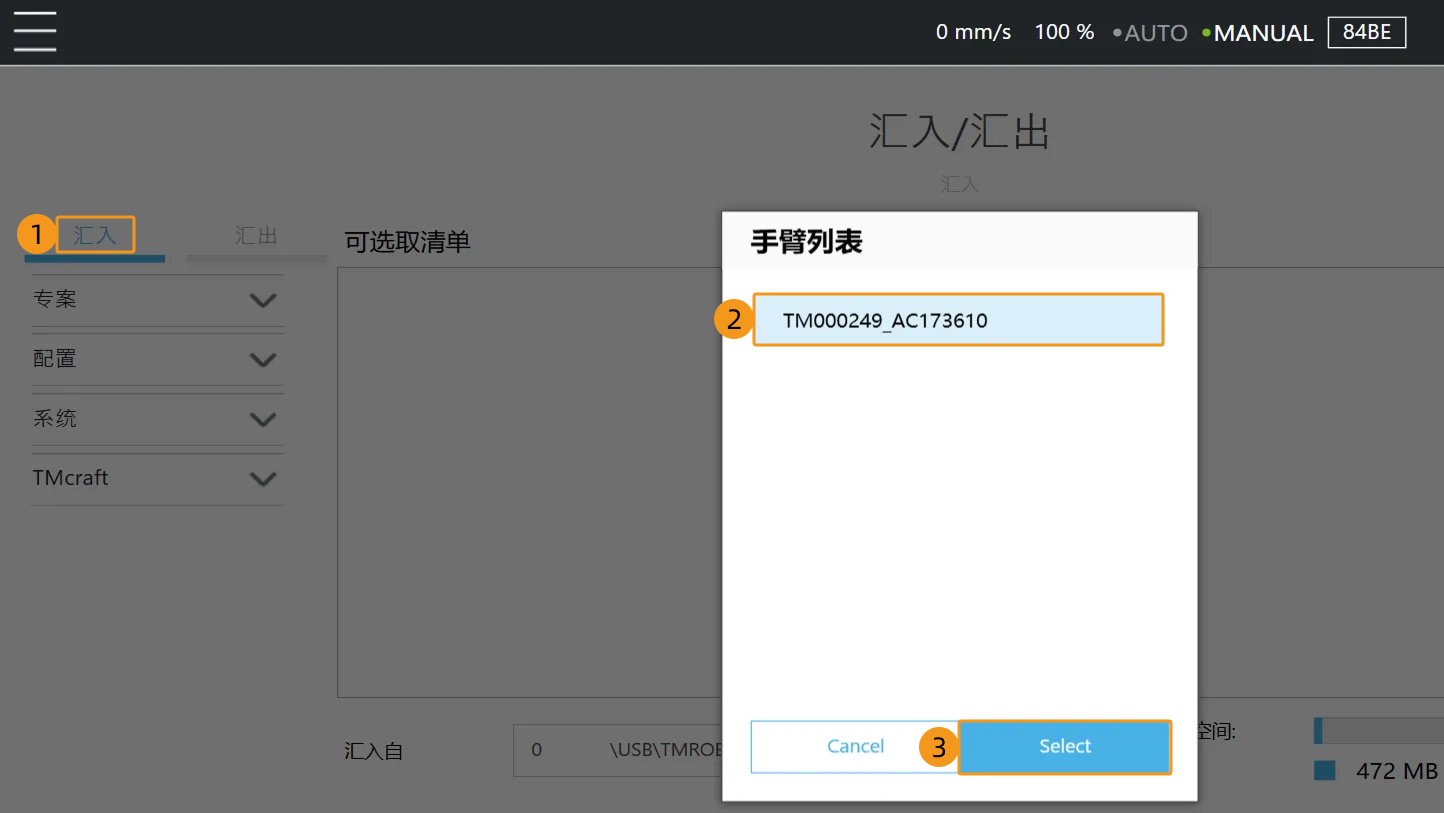
-
依次点击左侧的,然后依次点击可选取清单中的所有文件,文件将进入已选取清单。
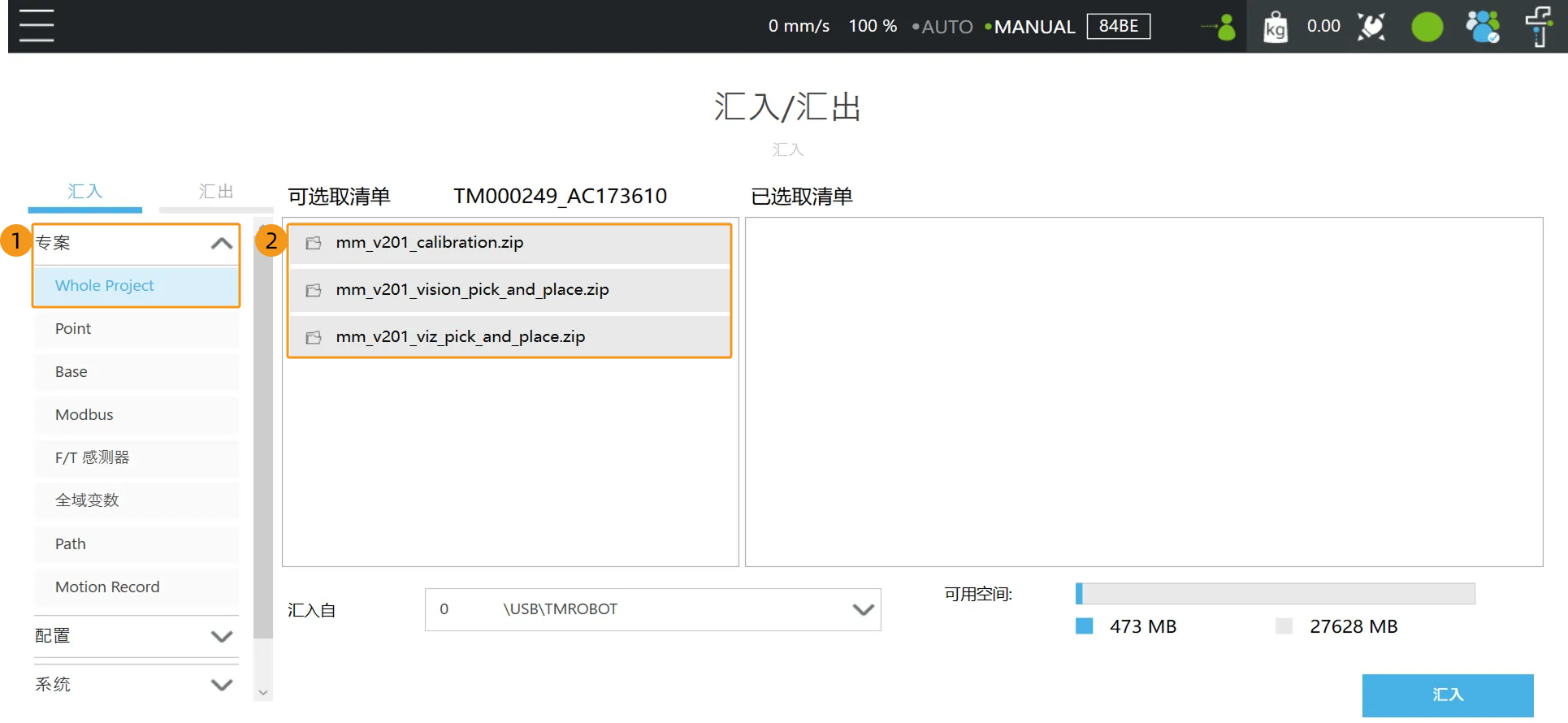
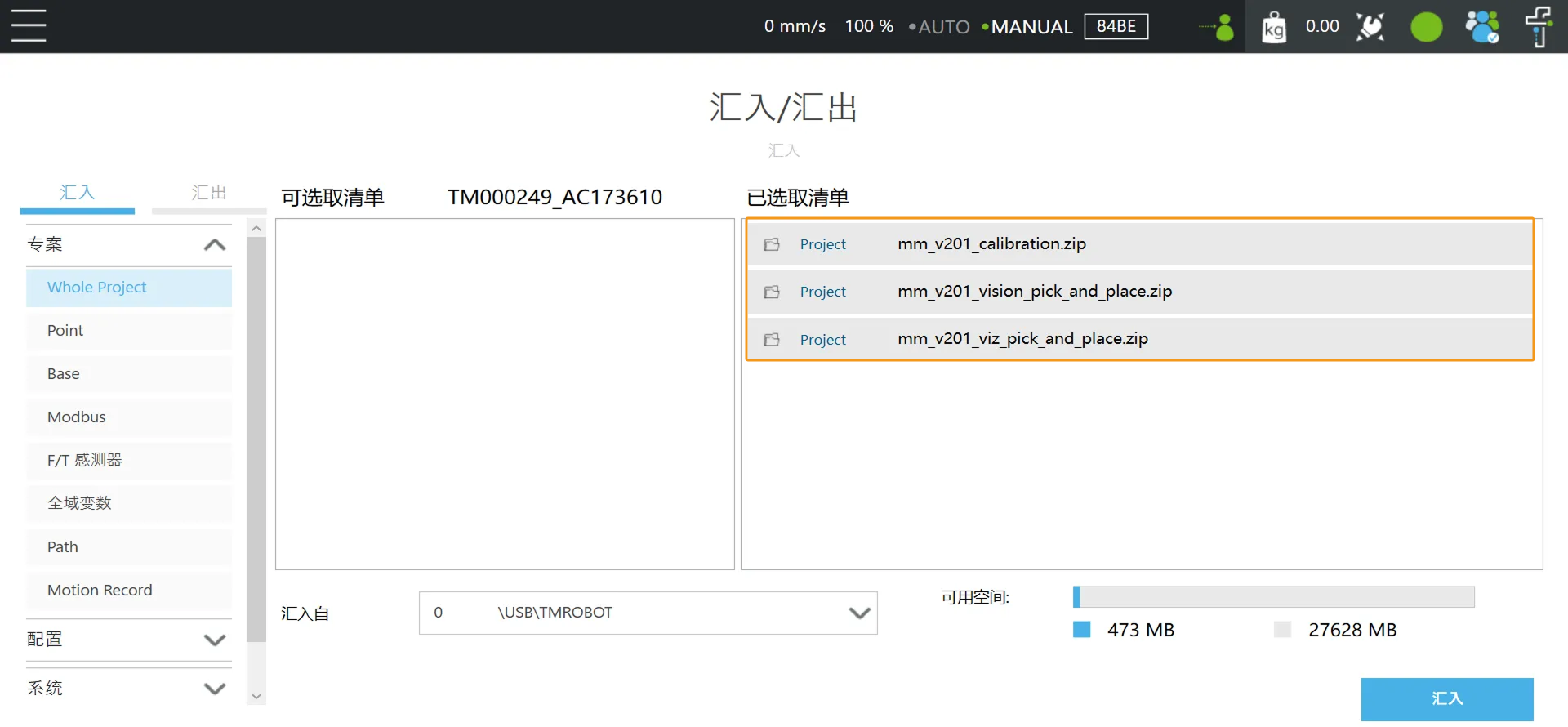
-
依次点击左侧的,然后依次点击可选取清单中的所有文件,文件将进入已选取清单。
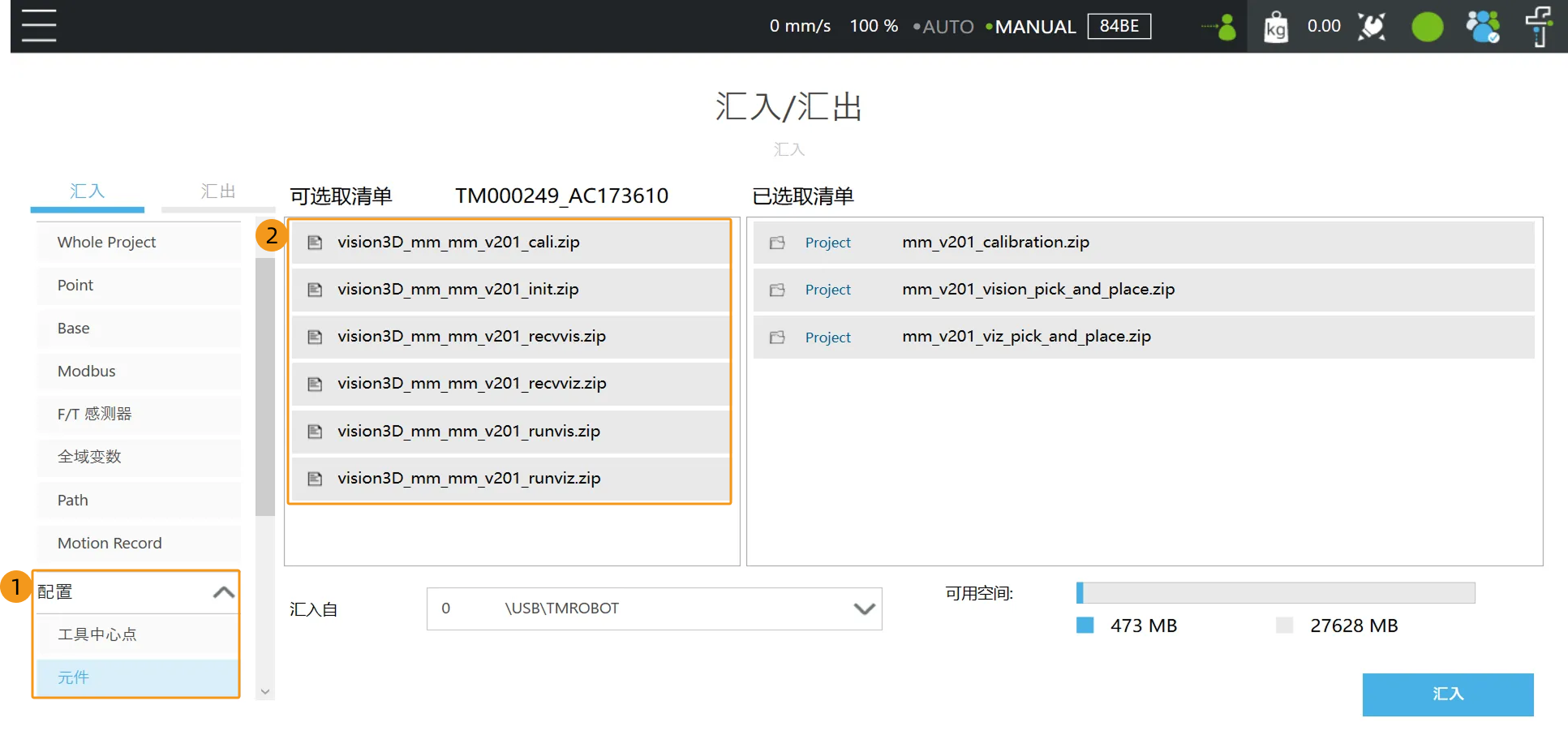
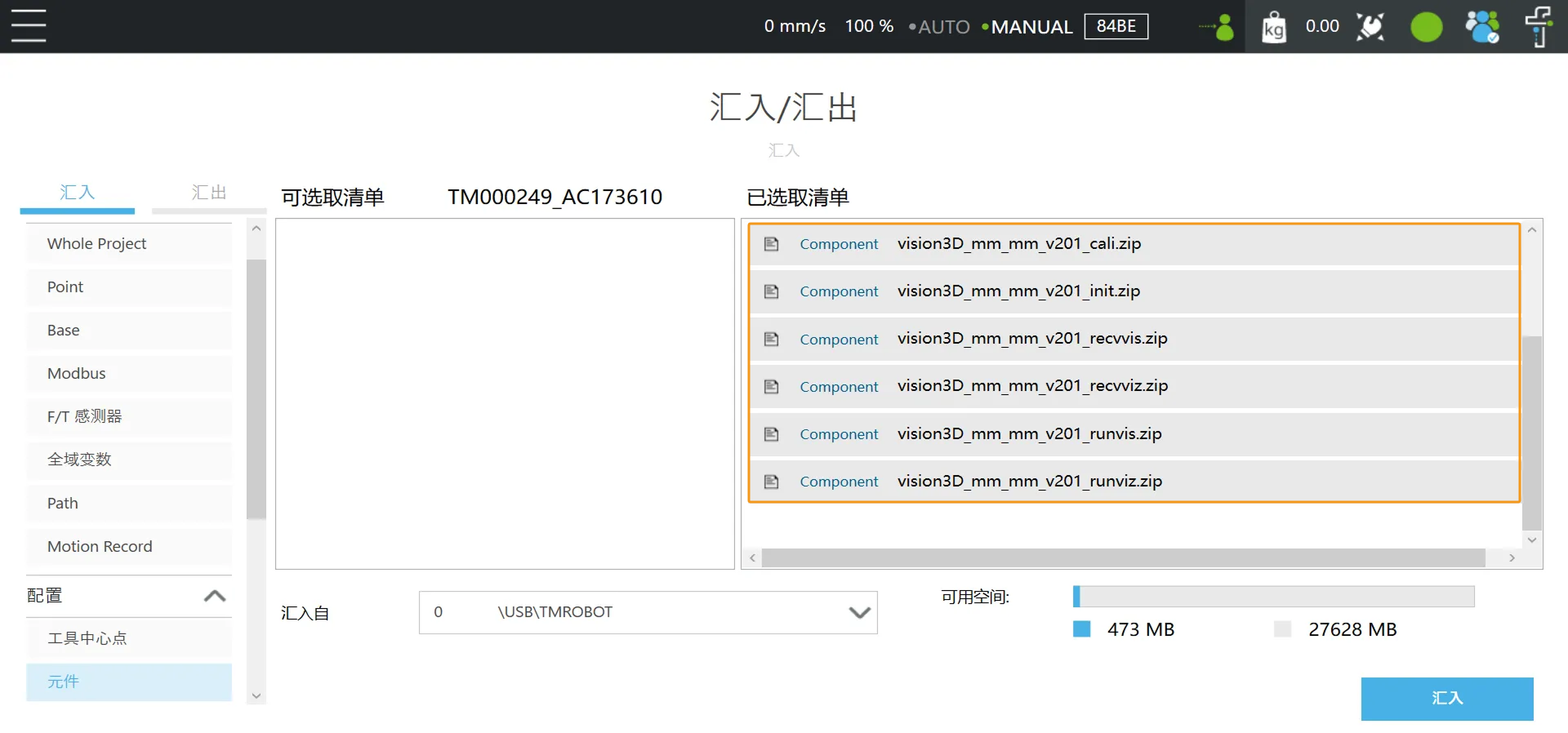
-
依次点击左侧的,然后依次点击可选取清单中的所有文件,文件将进入已选取清单。

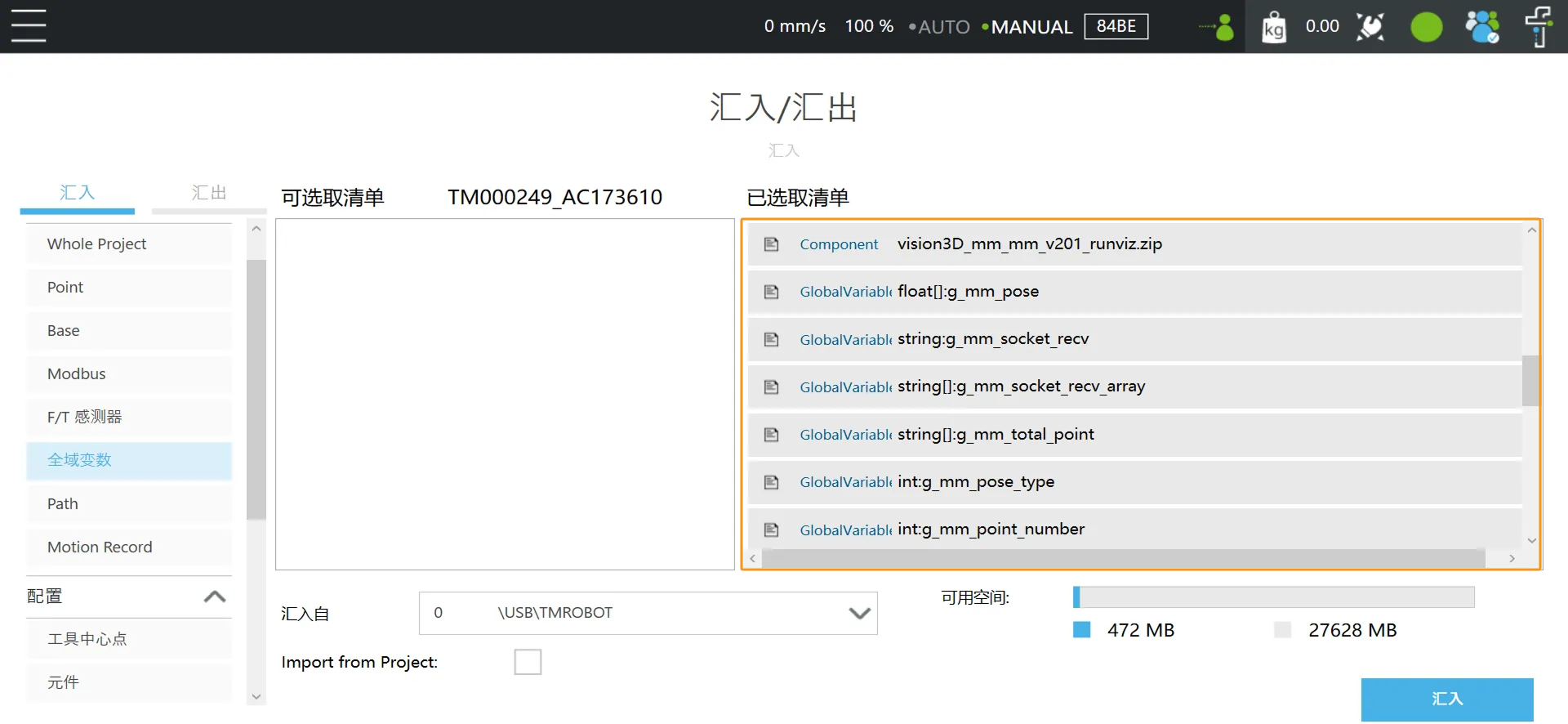
-
点击界面右下角的汇入,在弹出的窗口中,点击确定。
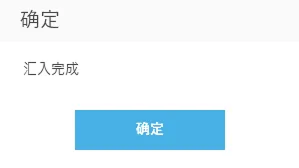
-
按下图所示操作,进入元件列表界面。
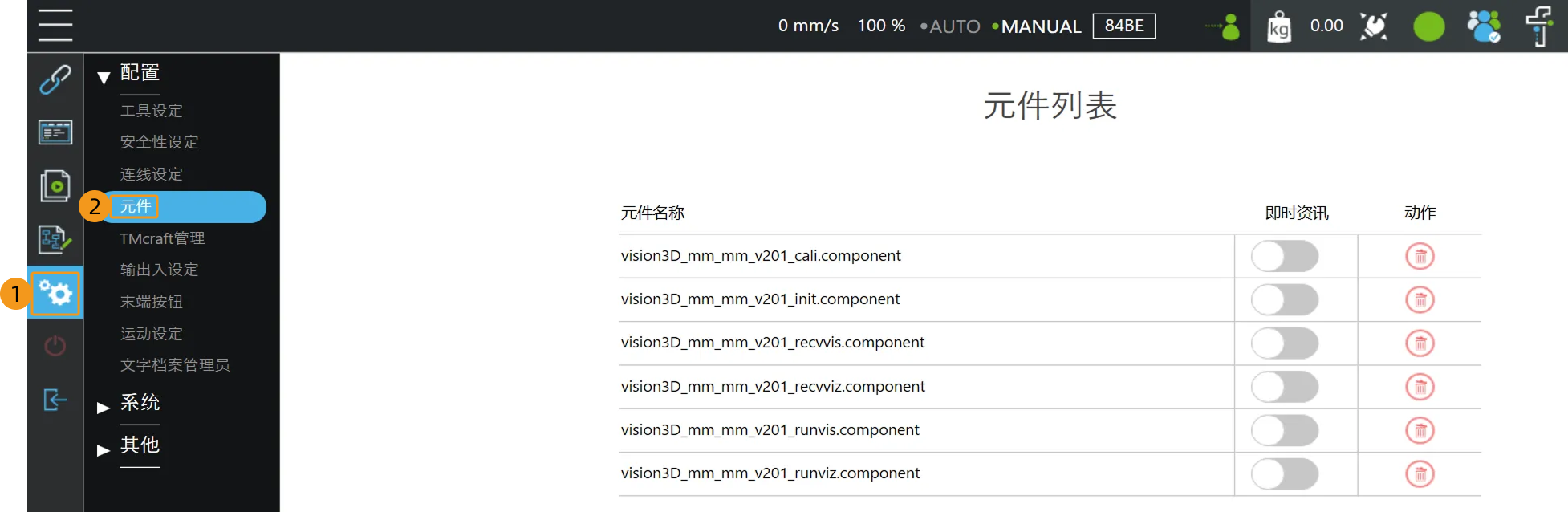
-
打开所有元件的即时资讯选项(下图为打开后的状态),点击储存。
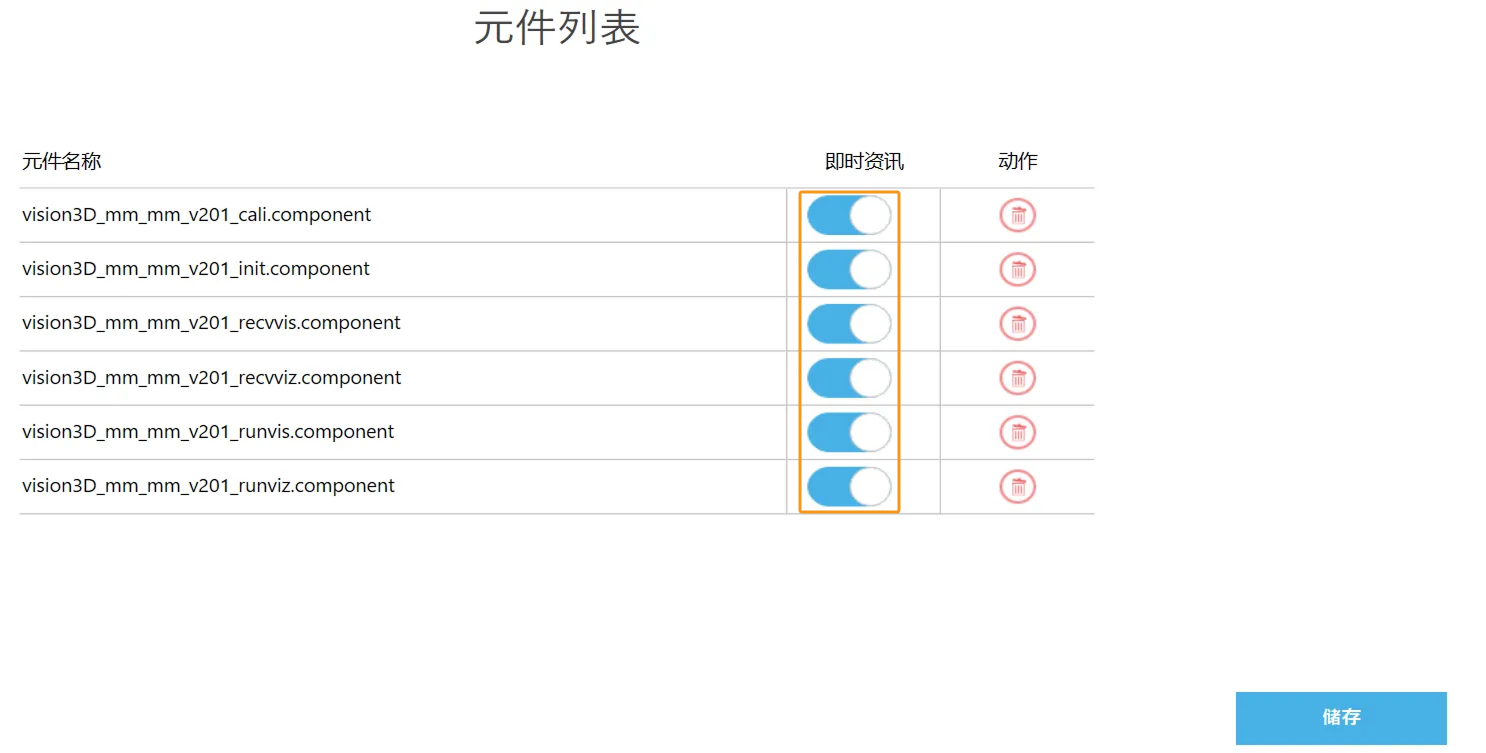
-
完成以上操作后,安全拔出U盘。
测试机器人连接状态
-
在TMflow软件中,按下图所示操作,新建一个专案。
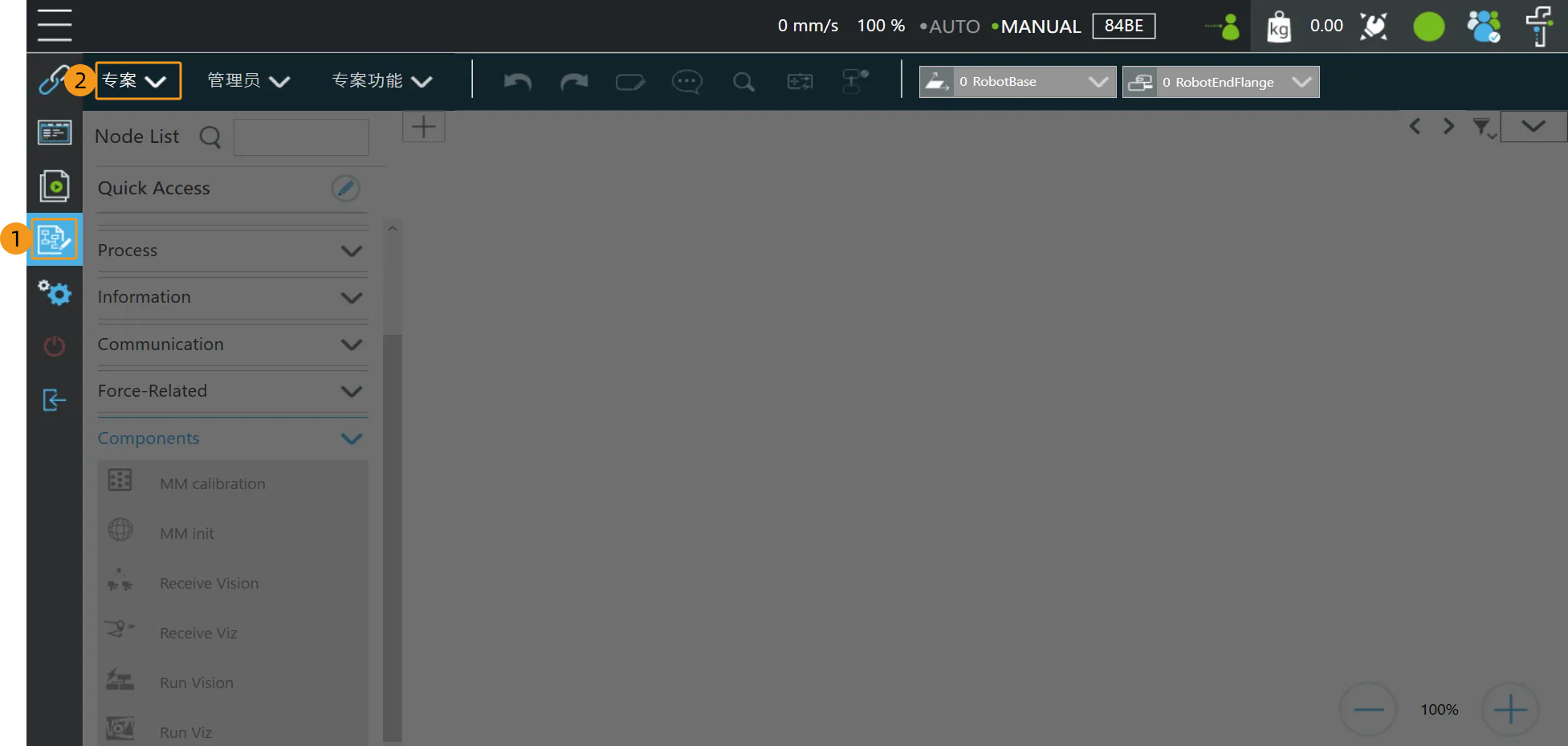
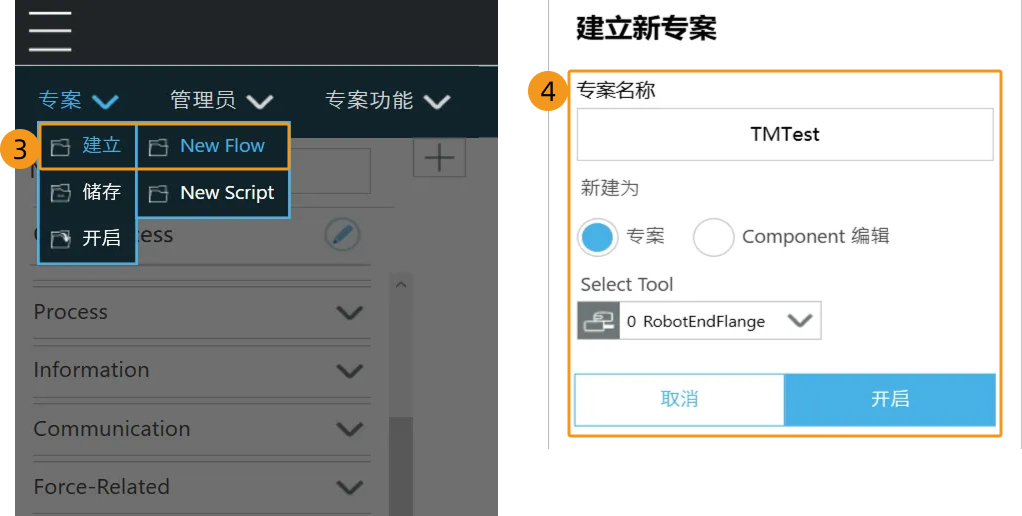
-
拖动左侧Components中的MM init到编辑区。
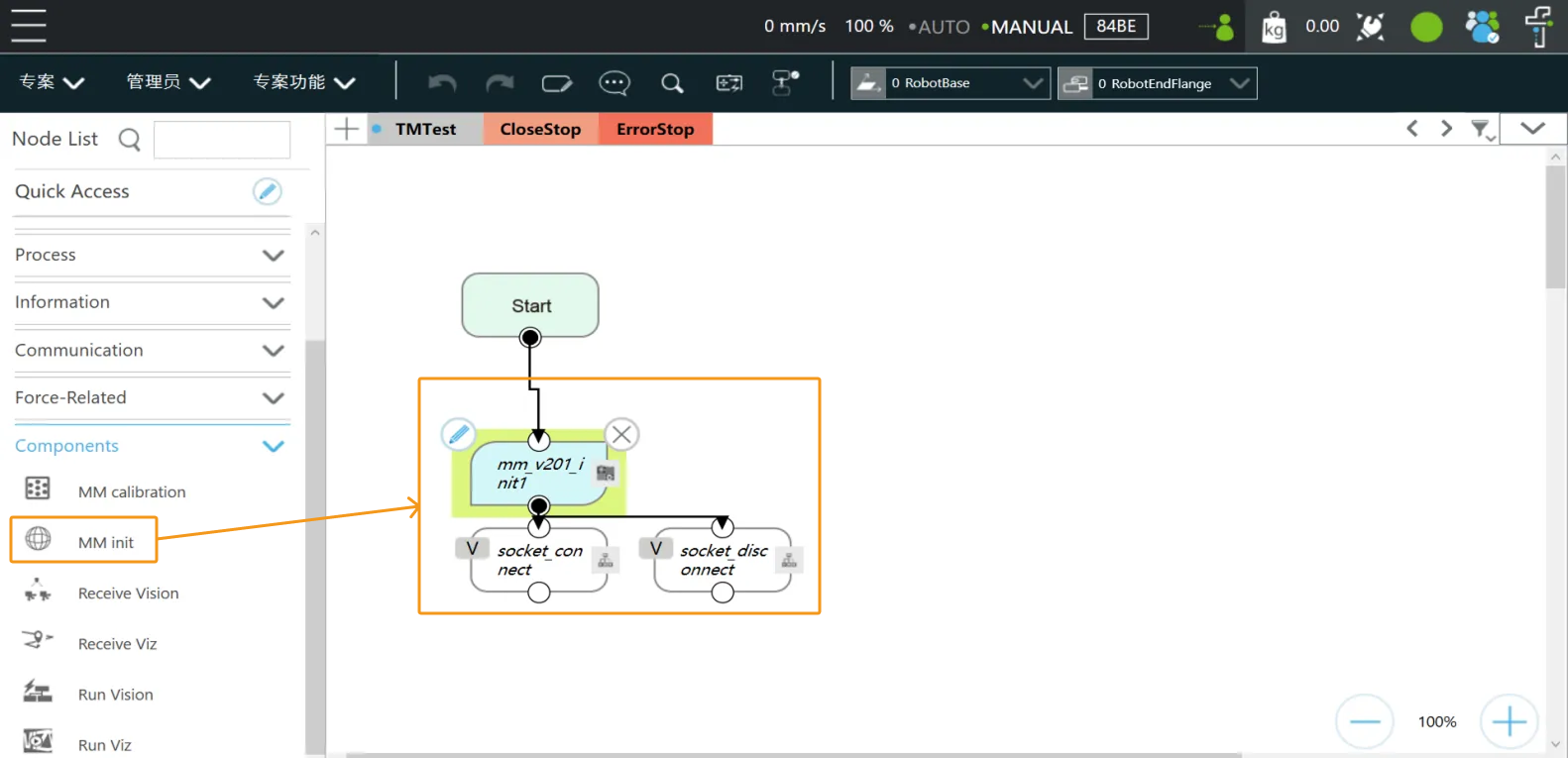
-
选中mm_v201_init1,然后点击左上角的编辑图标。
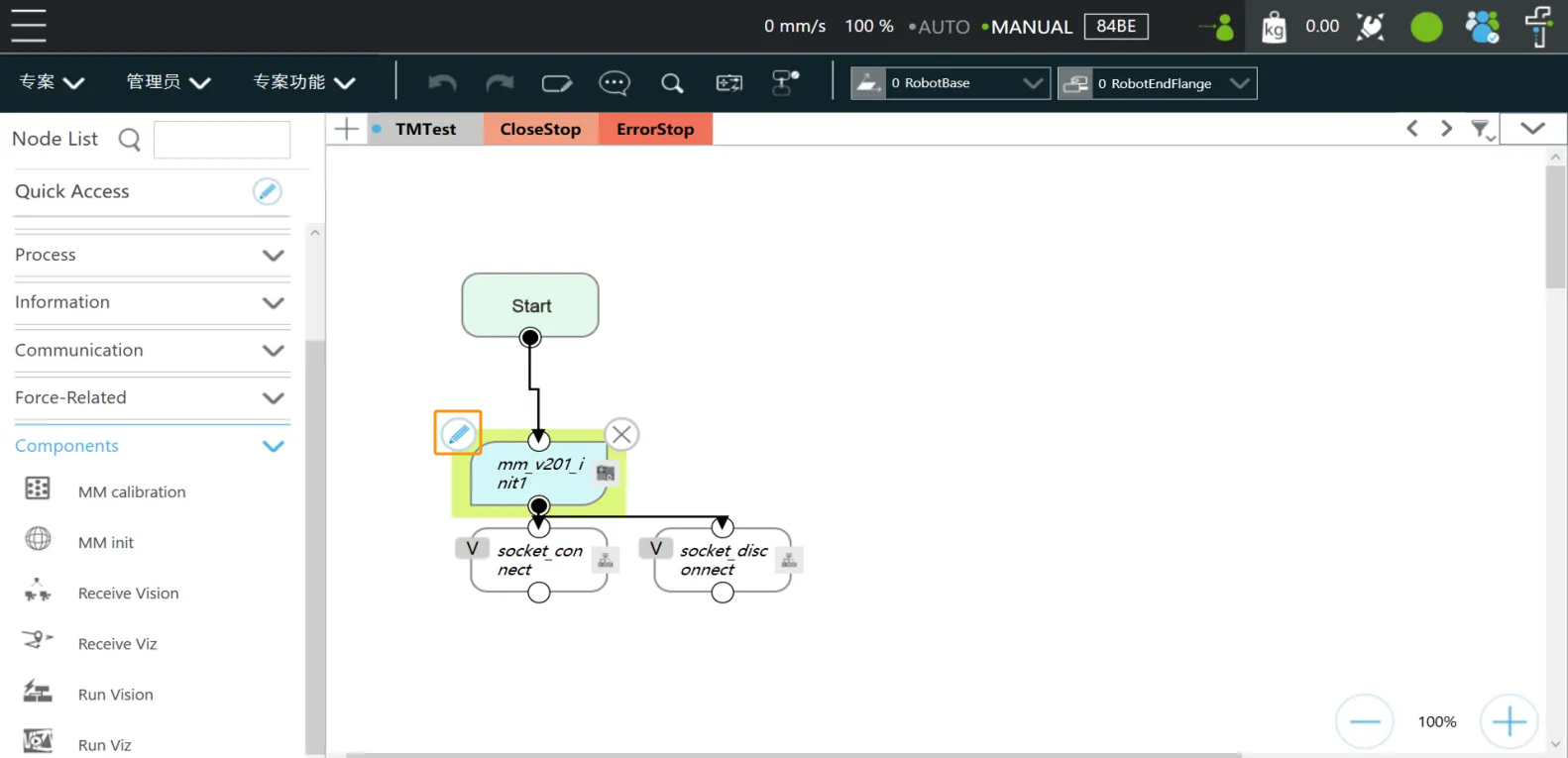
-
选中send,然后点击编辑图标。
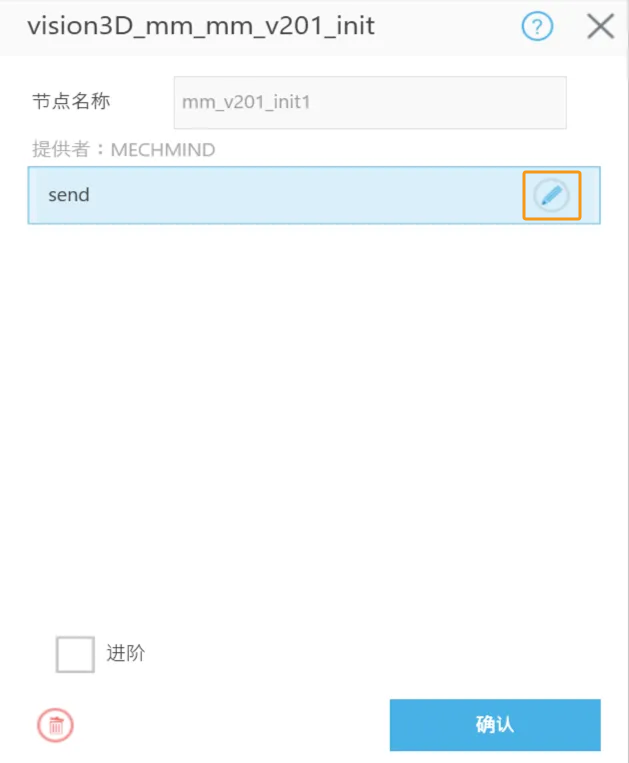
-
点击选择。
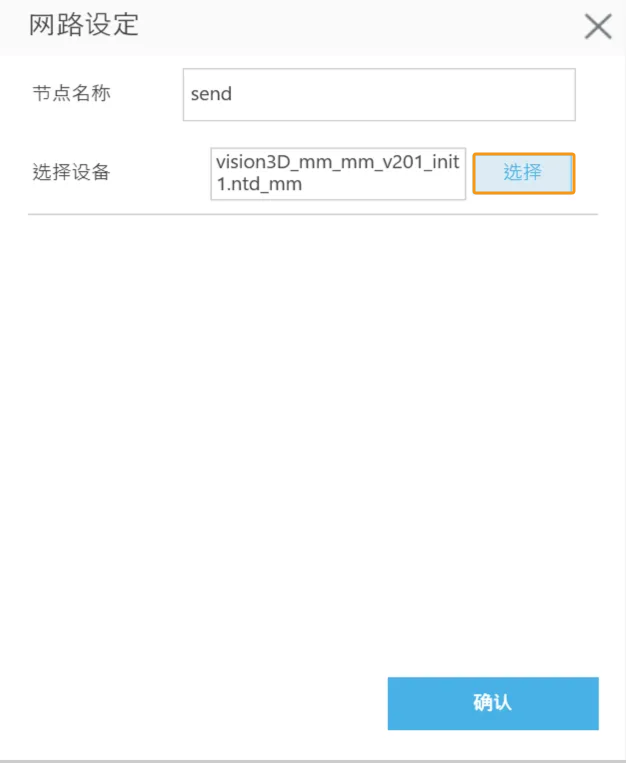
-
点击右上角新增图标。
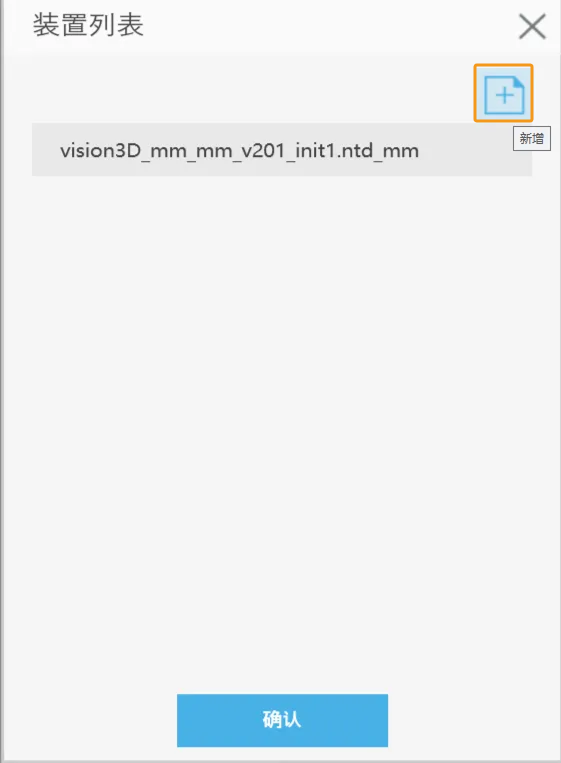
-
先选中vision3D_mm_mm_v201_init1.ntd_mm,然后点击编辑图标,在弹窗中填写网路位址和通讯埠。最后,在打开的窗口中,逐个点击确认。
-
网路位址处需填写工控机的IP地址。
-
通讯埠处需填写Mech-Vision中设置的主机端口号。
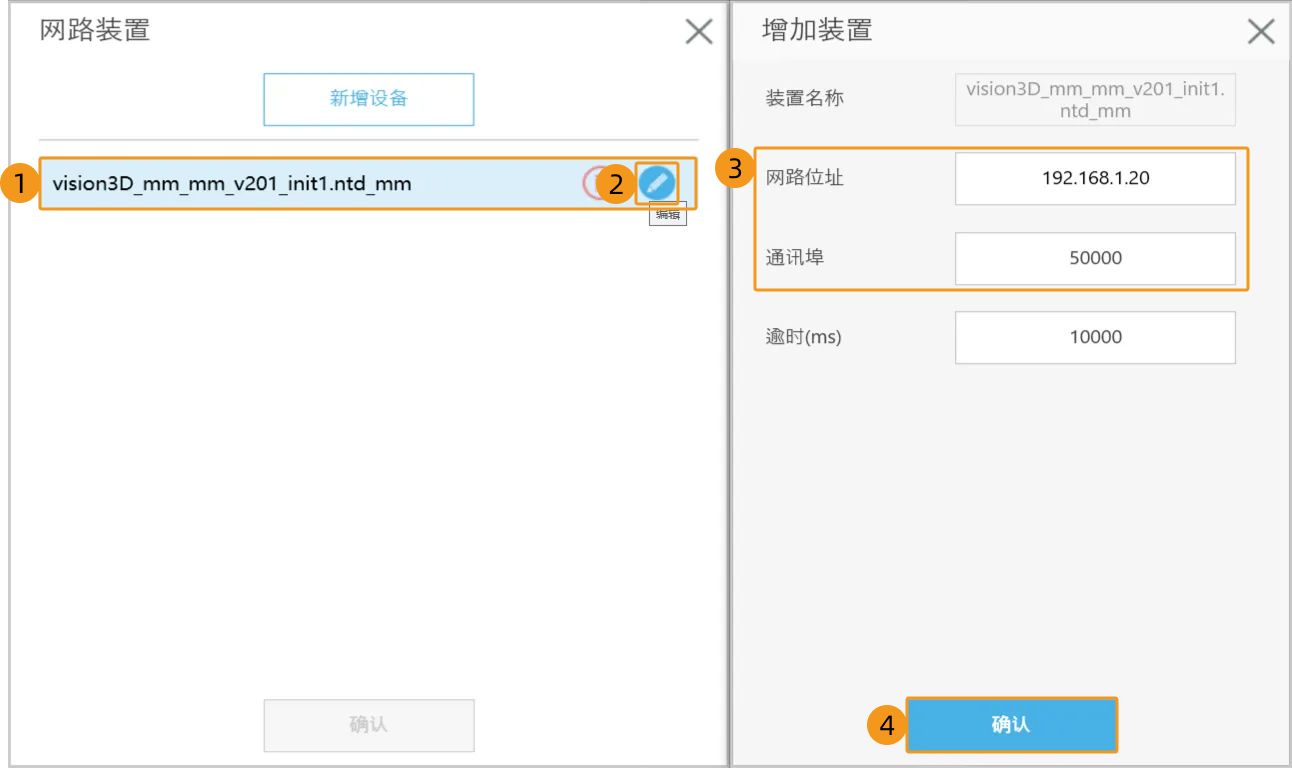
-
-
按下控制棒上的运行键,以开始运行程序。程序执行完毕后,按下控制棒上的停止键。
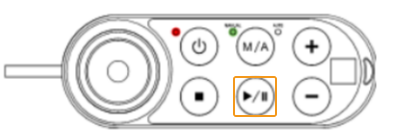
-
若连接成功,则Mech-Vision日志窗口的控制台标签页下会出现相关提示。